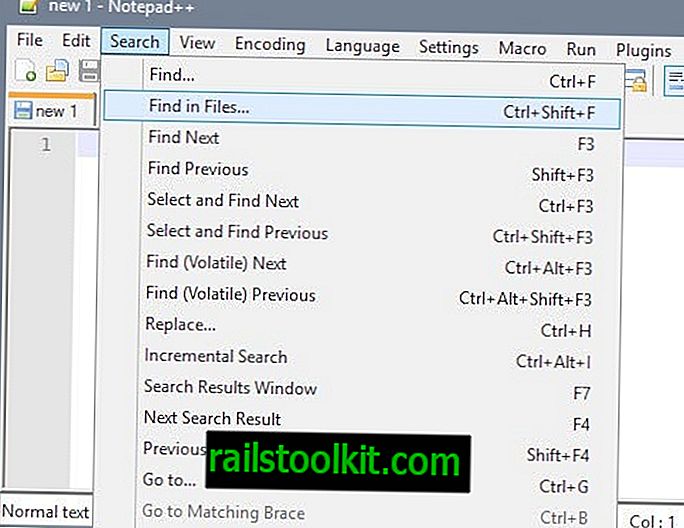A rendszerindító Windows vagy Linux meghajtók létrehozására szolgáló különféle alkalmazások közül az RMPrepUSB olyan egyedi funkciókat kínál, amelyek sok felhasználó számára vonzóak lehetnek. A haladó felhasználók szükség esetén beállíthatnak konkrét paramétereket a meghajtóra. Az új és tapasztalatlan felhasználók is könnyen használhatják ezt az alkalmazást. Más hasonló alkalmazásokkal ellentétben az RMPrepUSB további funkciókkal rendelkezik, amelyek kiemelkednek. Számos fájlrendszerben lehetősége van az USB formázásra, például FAT16, FAT32 és NTFS formátumokban. Ön képes futtatni egy USB sebesség-tesztet, méret / sebesség-tesztet, telepíteni a Grub4dos-ot, a SYSLINUX-t, és akár bármilyen USB-meghajtóra létrehozni az AXT2 FS-t. Ez sokkal kényelmesebb, mint indítólemezek létrehozása CD-n vagy DVD-n, mivel a tollmeghajtók sokkal könnyebben követhetők és kevésbé hajlamosak a sérülésekre.
Ez az alkalmazás teljesen ingyenes, fogás nélkül, és tucatnyi különféle eszköztárral nem rendelkezik a böngészőiben vagy az olyan alkalmazásokban, amelyeket nem akar. A letöltés nem reklámozza, a telepítés sem. Gyors letöltést kap egy .zip fájlban, majd egyszerűen kattintson duplán a .exe fájlra a telepítés megkezdéséhez. Ez az alkalmazás nem nyílik meg automatikusan a telepítés után, de asztali ikont kínál az egyszerű hozzáféréshez. Az RMPrepUSB letölthető erről a linkről: //www.rmprepusb.tk/
A felület egyértelmű és meglehetősen magától értetődő. Ha használati útmutatót szeretne, akkor rendelkezésre áll egy a megadott linken, bár valószínűleg keressen egy kicsit. A webhelyet gyakran megváltoztatják, és a frissített verziók következetesen megjelennek. A legjobb a legújabb verziót használni.
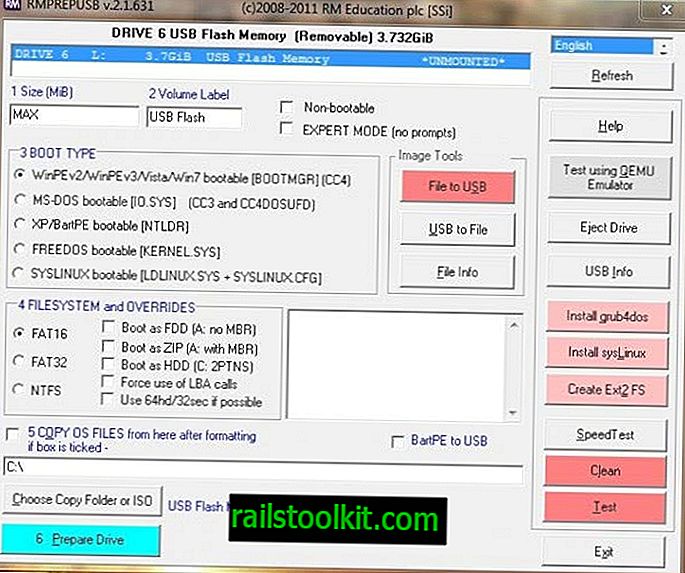
Indító USB létrehozásához először tegye meg a nyilvánvalót, és helyezzen be egy üres USB meghajtót a számítógépébe. Az alkalmazás használata olyan egyszerű és egyszerű, hogy bárki meg tudja csinálni (igen, valóban). A felület megjeleníti a választható rendszerbetöltő lehetőségek listáját. Alapértelmezés szerint a Image Tools beállítás a File USB-re van állítva.
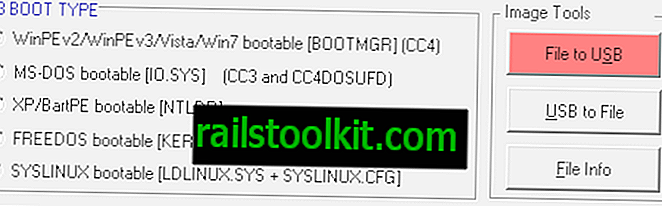
A File to USB opció beolvassa a képfájl tartalmát, majd beírja a kiválasztott meghajtóra. Csak bináris képek működnek, és nem tömöríthetők. Az USB-ből fájlba opció beolvassa a fájl tartalmát, majd azt képfájlba írja. Bármelyik lehetőség mellett a támogatott képformátumok az IMG, ROM, BIN, RAW, BMDK, VDI, RAM, QCOW, QCOW2, CLOOP, DMG, VPC, VHD, VVFAT és NBD. A File Info opció tartalmazza a fájlinformációk beszerzését.
Válassza ki a kívánt rendszerbetöltőt, majd válassza a fájlformázó rendszert a közvetlenül a Rendszerindító típusa alatt található mezőben.
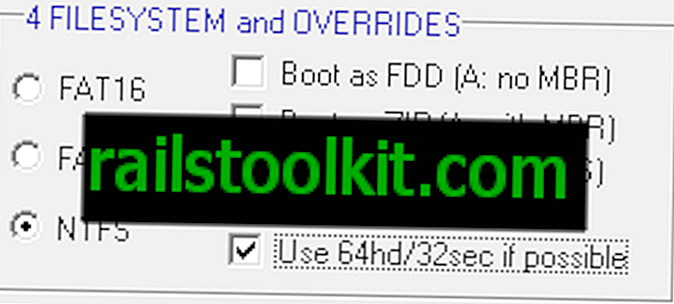
Ha a használt USB-n található fájlok vagy hordozható alkalmazások, akkor a rendszerindító USB létrehozásakor ezek törlődnek. Ezért hangsúlyozzák az üres USB-meghajtó használatát. Az RMPrepUSB automatikusan formázza a meghajtót, és mint tudjuk, a formázás az összes adatot törli.
Miután kiválasztotta a formátumot és a rendszerbetöltőt, csak annyit kell tennie, hogy kattintson a meghajtó előkészítése elemre az alsó ablaktáblán. Ez megkezdi a rendszerindító USB létrehozásának folyamatát a kiválasztott operációs rendszerhez. Figyelmeztetést fog látni, amelyben kijelenti, hogy az összes adat törlődik, és felteszi a kérdést, hogy helyes-e ezt megtenni, és létrehoz egy új partíciót.
Kattintson az OK gombra, és elindul az alkalmazás. Ha befejezte, ez azt mutatja, hogy a rendszerindító USB jön létre. Ha tesztelni szeretné, akkor van egy teszt gomb a jobb oldali ablaktáblában. Csak az a tény, hogy a tesztelés törli az USB-t is, és újra kell kezdenie, de ezt jó megtenni annak érdekében, hogy megfelelően működjön.
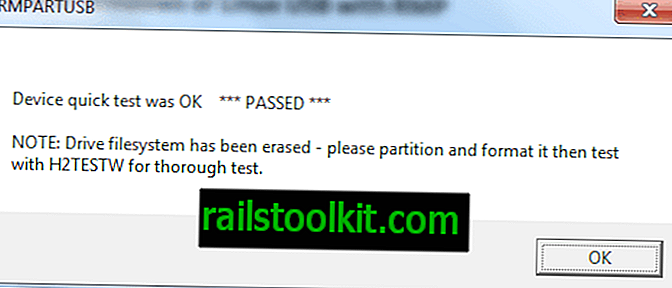
A sikeres tesztelés után indítsa el újra, és megkapja a rendszerindító USB-jét.